3.11 Katalogisieren von "geklonten" Datenträgern
NeoFinder wendet große Sorgfalt bei der Identifizierung der von Ihnen katalogisierten Laufwerke an und verwendet nicht nur den Namen - der mehr als oft manuell geändert werden kann und wird - sondern auch die Größe des Volumes und das Erstellungsdatum.
NeoFinder verwendet jedoch auch eine unsichtbare Datei namens .neofinder.abemeda.volinfo.xml auf der Root-Ebene der Festplatte, um Volumes eindeutig zu identifizieren.
Dies ist eine einfache Textdatei, so dass Sie sie jederzeit mit einem Textprogramm öffnen und anschauen können. Sie enthält eine eindeutige Zeichenkette, mit der NeoFinder das Laufwerk oder Volume identifizieren kann.
Wenn Sie nun einen exakten Klon einer solchen Festplatte für Backup- oder Archivierungszwecke erstellen, vielleicht mit Tools wie CarbonCopyCloner oder SuperDuper, wollen Sie sicherstellen, dass diese unsichtbare Datei NICHT geklont wird, da dies NeoFinder stark verwirren und wahrscheinlich dazu führen würde, dass es die falschen Volumes verwendet.
Stellen Sie daher sicher, dass in diesen Fällen die Datei nach dem Klonen gelöscht wird oder Sie schließen sie vom Klonen aus.
Wenn Sie nicht möchten, dass NeoFinder solche Dateien zur sicheren Identifizierung erstellt, öffnen Sie Terminal.app und geben Sie die folgende Zeile ein:
defaults write de.wfs-apps.neofinder noDeviceIDFile YES
Das führt dazu, dass NeoFinder diese Dateien ignoriert und auch nie erstellt.
Wenn Sie z.B. ChronoSync verwenden, können Sie die spezielle versteckte Datei im Abschnitt "Analysieren" des Setups ausschließen. (Danke Christopher Campbell und den Support von ChronoSync für die Informationen und den Screenshot!)
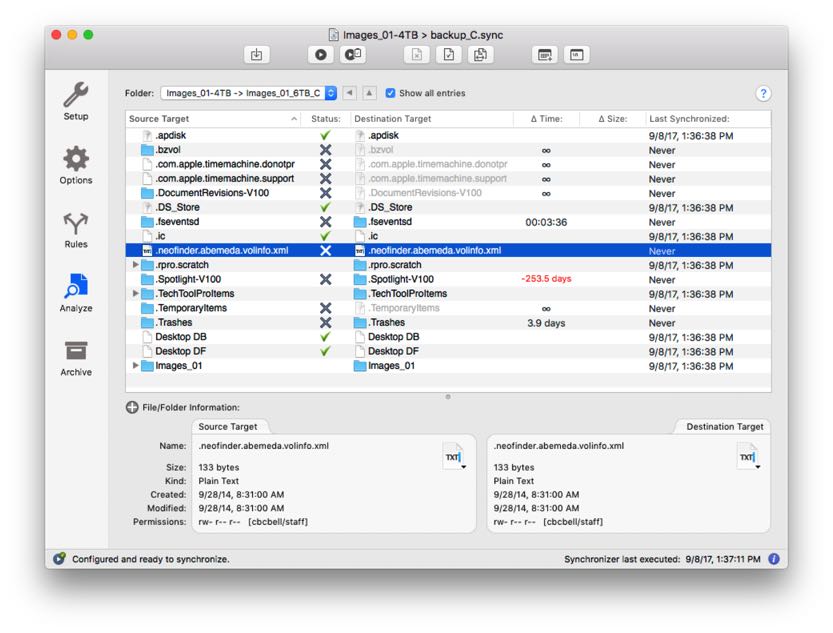
Wie geht es weiter?
3.2 Mehrere Volumes katalogisieren (Stapel Katalogisieren)
3.3 Katalogisierungs-Einstellungen
3.4 Volumes automatisch katalogisieren
3.5 Kataloge aktualisieren
3.6 Kataloge aus anderen Programmen importieren
3.7 Ordner katalogisieren
3.8 AutoMount
3.9 AutoUpdater: Kataloge zu bestimmten Zeiten automatisch aktualisieren
3.10 Bestimmte Dateien oder Ordner ignorieren
3.11 Katalogisieren von "geklonten" Datenträgern
3.12 Time Machine Backup katalogisieren
3.13 iTunes Musikdatenbank katalogisieren
3.14 Daten von Aperture, iPhoto, Lightroom, oder Apples “Photos.app” katalogisieren
3.15 Backblaze B2 Cloud-Server katalogisieren
3.16 Affinity Photo, Affinity Designer und Affinity Publisher
3.17 Dropbox katalogisieren
3.18 Medien sicher lagern
3.19 Mediendateien einzeln aktualisieren




